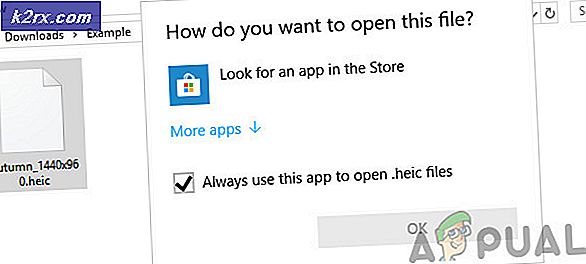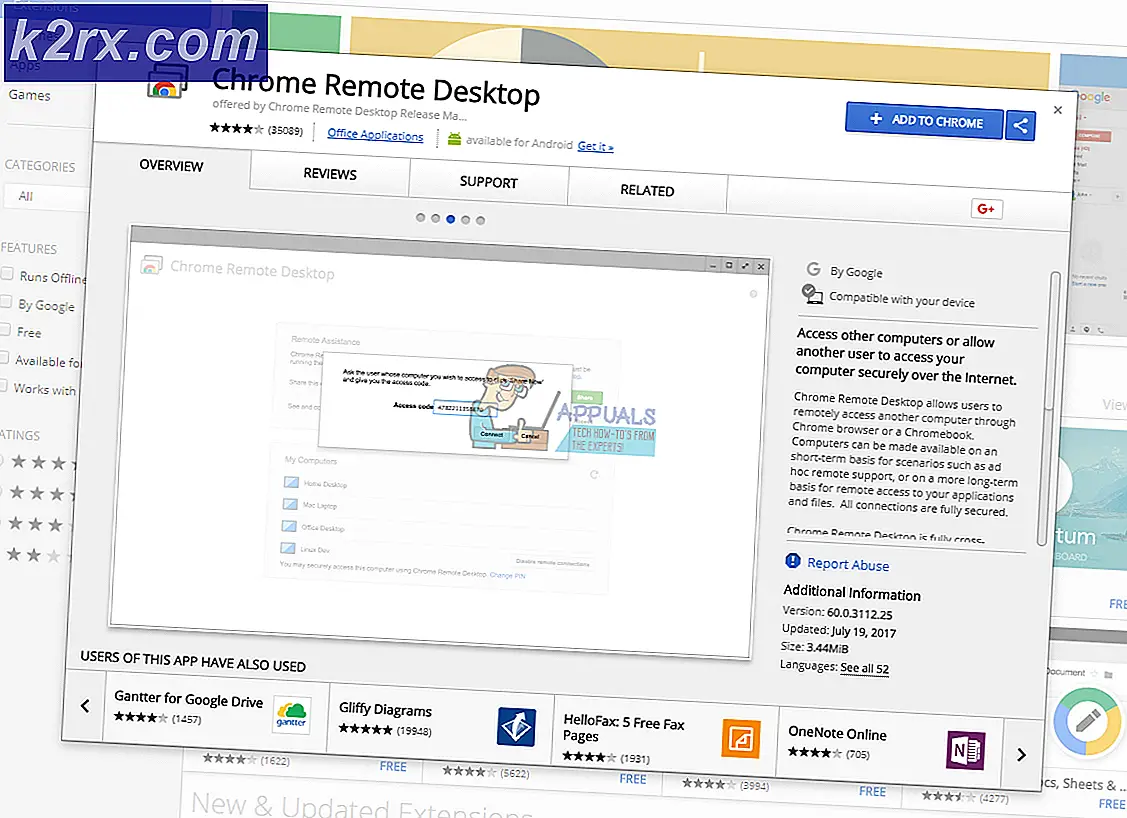Fix: Tidak Dapat Mengakses Javascript / VBScript Run time untuk Tindakan Kustom (Kesalahan 2738)
Beberapa pengguna Windows menghadapi "Kesalahan 2738. Tidak dapat mengakses VBScript run time untuk tindakan kustom" atau "Kesalahan 2738. Tidak dapat mengakses Javascript run time untuk tindakan kustom”Pesan kesalahan saat mencoba menginstal satu atau beberapa aplikasi berbeda di komputer Windows mereka. Masalah ini dipastikan terjadi pada Windows 7, Windows 8.1, dan Windows 10.
Ternyata, ada beberapa penyebab berbeda yang mungkin berkontribusi pada munculnya kode kesalahan khusus ini saat memasang aplikasi. Berikut daftar penyebab potensial yang mungkin memicu a 2738 kesalahan:
Metode 1: Konflik dengan Keamanan Endpoint (jika berlaku)
Jika Anda akhirnya melihat kesalahan 'Tidak dapat mengakses VBScript run time untuk tindakan kustom' saat mencoba menginstal ShoreTel Communication, kemungkinan besar penginstal mengalami konflik dengan solusi Endpoint Security yang dikembangkan oleh McAfee.
Jika skenario ini dapat diterapkan dalam kasus Anda, Anda memiliki 2 cara berbeda untuk memperbaiki masalah:
- Menghapus instalasi perangkat lunak Endpoint Security yang bentrok
- Mengembalikan beberapa nilai registri milik McAfee ScriptScan ke nilai defaultnya untuk menghilangkan konflik.
Jika Anda mencari solusi termudah, Anda harus mencopot pemasangan alat Keamanan Endpoint Anda. Ini tidak ideal, tetapi memungkinkan Anda menginstal ShoreTel Communication tanpa harus mengubah Registry. Dalam hal ini, ikuti subguide A.
Jika Anda merasa nyaman dengan Editor Registri, Anda harus mengikuti subguide B untuk mengubah beberapa nilai registri kunci milik McAffee ScriptScan yang pada akhirnya akan menyelesaikan konflik.
A. Menghapus Instalasi Endpoint Security
- tekan Tombol Windows + R untuk membuka a Lari kotak dialog. Di dalam kotak teks, ketik ‘Appwiz.cpl’ dan tekan Memasukkan untuk membuka Program dan fitur Tidak bisa.
- Setelah Anda berada di dalam Program dan fitur menu, gulir ke bawah melalui daftar aplikasi yang diinstal dan klik kanan pada Keamanan Endpoint. Selanjutnya, pilih Copot pemasangan dari menu konteks yang baru muncul.
- Selanjutnya, ikuti petunjuk pencopotan pemasangan untuk menyelesaikan proses pencopotan pemasangan, lalu nyalakan ulang komputer Anda.
- Setelah pengaktifan berikutnya selesai, coba instal ulang ShoreTel Communication aplikasi dan lihat apakah masalahnya sekarang sudah diperbaiki.
Jika kode kesalahan yang sama masih terjadi, pindah ke Metode 2.
B. Menyesuaikan nilai Registri dari McAffee Scripts Scan
- tekan Tombol Windows + R untuk membuka a Lari kotak dialog. Selanjutnya, ketik 'Regedit' di dalam kotak teks dan tekan Memasukkan untuk membuka Editor Registri. Saat Anda diminta oleh UAC (Kontrol Akun Pengguna), klik Iya untuk memberikan akses admin.
- Setelah Anda berada di dalam Editor Registri, gunakan menu di sisi kiri untuk menavigasi ke lokasi berikut:
HKEY_CLASSES_ROOT \ CLSID \ {B54F3741-5B07-11cf-A4B0-00AA004A55E8} - Setelah Anda berada di dalam lokasi yang benar, ubah nilai (Default)dari McAfee ScriptScan untuk Bahasa Skrip VB.
- Selanjutnya, navigasikan ke lokasi berikut:
HKEY_CLASSES_ROOT \ CLSID \ {B54F3741-5B07-11cf-A4B0-00AA004A55E8} \ InprocServer32 - Setelah Anda tiba di lokasi yang benar, ubah nilai file (Default) kunci dari C: \ Program Files \ Common Files \ McAfee \ SystemCore \ Scriptxxxxxxxxx.dll untukC: \ Windows \ system32 \ vbscript.dll.
- Setelah Anda menerapkan perubahan di atas, navigasikan ke lokasi berikut:
HKEY_CLASSES_ROOT\Wow6432Node\CLSID\{B54F3741-5B07-11cf-A4B-00AA004A55E8} - Selanjutnya, ubah nilai (Default) kunci dari Pemindaian Skrip McAfee untukBahasa Skrip VB.
- Terakhir, navigasikan ke lokasi registri berikut:
HKEY_CLASSES_ROOT \ Wow6432Node \ CLSID \ {B54F3741-5B07-11cf-A4B0-00AA004A55E8} \ InprocServer32 - Ubah nilai kunci (Default) dari C: \ Program Files \ Common Files \ McAfee \ SystemCore \ Scriptxxxxxxxxx.dll untukC: \ Windows \ SysWOW64 \ vbscript.dll.
- Setelah setiap perubahan yang tercantum di atas diterapkan, mulai ulang komputer Anda dan lihat apakah masalahnya telah diperbaiki.
Jika metode ini tidak dapat diterapkan atau Anda masih mengalami hal yang sama Kesalahan 2738bahkan setelah mengikuti petunjuk di atas, lanjutkan ke metode berikutnya di bawah.
Metode 2: Mendaftarkan vbscript.dll
Jika Anda menghadapi "Kesalahan 2738. Tidak dapat mengakses VBScript run time untuk tindakan kustom"Setelah penginstalan agen gagal, Anda mungkin melihat error ini karena VB Script Engine tidak terdaftar dengan benar. Dalam kebanyakan kasus, masalah ini akan terjadi setelah file vbscript.dlldimodifikasi oleh perangkat lunak pihak ketiga (kemungkinan besar adalah alat AV).
Jika skenario ini dapat diterapkan, Anda harus dapat memperbaiki masalah dengan mendaftarkan ulang file DDL yang bermasalah dari prompt CMD yang ditinggikan.
Berikut panduan singkat yang akan memandu Anda melalui proses pendaftaran file vbscript.dll yang kemungkinan besar menyebabkan kesalahan pemasang 2738:
catatan: Petunjuk di bawah ini harus berfungsi terlepas dari versi Windows Anda (Windows 7, Windows 8.1, dan Windows 10)
- tekan Tombol Windows + R untuk membuka a Lari kotak dialog. Selanjutnya, ketik 'Cmd' di dalam kotak teks dan tekan Ctrl + Shift + Enter untuk membuka yang ditinggikan Command Prompt. Saat Anda diminta oleh UAC (Kontrol Akun Pengguna), klik Iya untuk memberikan akses admin.
- Setelah Anda berada di dalam Command Prompt yang ditinggikan, ketik salah satu dari perintah berikut bergantung pada apakah Anda menggunakan Windows versi 32-bit atau 64-bit dan tekan Memasukkan:
cd% windir% \ system32 cd% windir% \ syswow64
- Setelah Anda tiba di dalam lokasi yang benar, ketik perintah berikut, dan tekan Memasukkan untuk mendaftarkan bermasalah vbscript.dll:
regsvr32 vbscript.dll
catatan: Jika Anda melihat "Kesalahan 2738. Tidak dapat mengakses Javascript run time untuk tindakan kustom", Gunakan perintah berikut sebagai gantinya:
regsvr32.exe jscript.dll
- Restart komputer Anda dan lihat apakah masalah telah diperbaiki setelah startup berikutnya selesai.
Dalam kasus yang sama "Tidak Dapat Mengakses Javascript / VBScript Run time untuk Tindakan Kustom " kesalahan masih terjadi, pindah ke perbaikan potensial berikutnya di bawah ini.
Metode 3: Menjalankan pemindaian SFC dan DISM
Ternyata, Anda juga dapat menghadapi masalah ini karena beberapa jenis kerusakan yang akhirnya memengaruhi kemampuan sistem Anda untuk menggunakan file DLL (Dynamic Link Library). Jika menurut Anda skenario ini mungkin berlaku, Anda harus dapat memperbaiki masalah ini dengan menggunakan beberapa utilitas yang diketahui dapat memperbaiki contoh OS yang rusak - DISM (Deployment Image Servicing and Management) dan SFC (Pemeriksa Berkas Sistem).
Jika ada kecurigaan data rusak, Anda harus mulai dengan menjalankan file Pemindaian Pemeriksa File Sistem. Operasi ini adalah cara ideal untuk memulai karena Anda dapat menerapkan pemindaian ini meskipun Anda tidak memiliki Sambungan Internet yang andal. Utilitas ini bekerja dengan memanfaatkan arsip yang disimpan secara lokal untuk membandingkan file yang berpotensi rusak dengan daftar padanan yang sehat.
catatan: Ingatlah bahwa setelah Anda memulai pemindaian jenis ini tidak boleh terputus setelah dimulai (dalam keadaan apa pun). Jika Anda mematikan komputer atau menutup jendela CMD sebelum waktunya, Anda berisiko membuat kesalahan logis pada drive Windows Anda.
Setelah pemindaian SFC selesai, boot ulang komputer Anda dan memulai pemindaian DISM setelah startup berikutnya selesai.
catatan: Ini Deployment Image Servicing and Management layanan menggunakan sub-komponen dari pembaruan Windows untuk mengunduh salinan yang sehat yang akan digunakan untuk menggantikan contoh yang rusak.
Setelah pemindaian kedua selesai, mulai ulang komputer Anda dan lihat apakah masalah telah teratasi pada pengaktifan berikutnya.
Jika masalah yang sama masih terjadi, pindah ke perbaikan potensial berikutnya di bawah ini.
Metode 4: Menggunakan Pemulihan Sistem
Jika masalah ini baru mulai terjadi baru-baru ini, ada kemungkinan bahwa perubahan perangkat lunak baru-baru ini telah menyebabkan masalah ini pada program yang ingin menggunakan infrastruktur pemasang. Karena tidak ada cara yang jelas untuk menentukan pelakunya (bisa jadi pembaruan perangkat lunak, driver, pembaruan Windows yang buruk, konflik perangkat lunak, dll.) Hal terbaik yang dapat Anda lakukan adalah mengembalikan komputer Anda ke keadaan di mana masalah ini terjadi. tidak terjadi.
Cara terbaik untuk melakukan ini adalah dengan menggunakan System Restore untuk mengembalikan instalasi Windows Anda kembali ke titik sehat di mana "Tidak dapat mengakses VBScript run time untuk tindakan kustomisasi" atau "Tidak dapat mengakses Javascript run time untuk tindakan kustomisasi"Kesalahan belum terjadi.
Berikut beberapa petunjuk langkah demi langkah tentang menggunakan pemulihan sistem untuk memperbaiki reset PC Anda kembali ke keadaan sehat.
Jika Anda sudah melakukannya dan Anda masih menemukan kode kesalahan 2738 yang sama, pindah ke perbaikan potensial berikutnya di bawah.
Metode 5: Mengatur Ulang setiap Komponen Windows
Jika tidak ada metode di atas yang berhasil dalam skenario khusus Anda, Anda mungkin berurusan dengan kerusakan file sistem yang mendasari yang tidak dapat diselesaikan secara konvensional.
Beberapa pengguna yang terkena dampak yang menemukan diri mereka dalam situasi yang sama telah melaporkan bahwa mereka hanya berhasil memperbaiki masalah setelah menyegarkan setiap komponen OS yang relevan yang terkait dengan penginstalan Windows 10 mereka. Untuk melakukan ini, Anda memiliki 2 cara ke depan:
- Perbaiki pemasangan - Ini adalah pendekatan yang lebih terfokus karena memungkinkan Anda menyegarkan semua file OS kami tanpa kehilangan data pribadi yang saat ini ada di drive OS Anda. Anda akan diminta untuk menggunakan media penginstalan yang kompatibel dengan versi Windows Anda, tetapi Anda akan dapat menyimpan aplikasi, game, media, dan bahkan preferensi pengguna yang saat ini Anda simpan di drive OS Anda.
- Instal bersih - Jika Anda mencari prosedur termudah, ini dia. Anda tidak memerlukan media penginstalan yang kompatibel untuk memulai operasi ini, tetapi kecuali Anda berhasil membuat cadangan data Anda terlebih dahulu sebelum memulai operasi ini, Anda akan kehilangan semua data pribadi Anda yang saat ini disimpan di drive Windows.